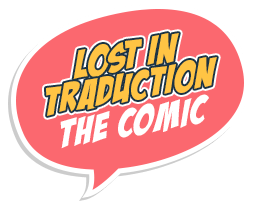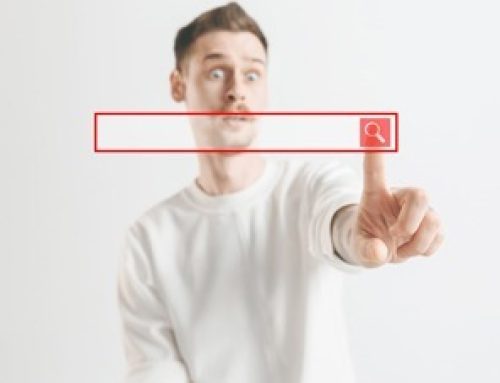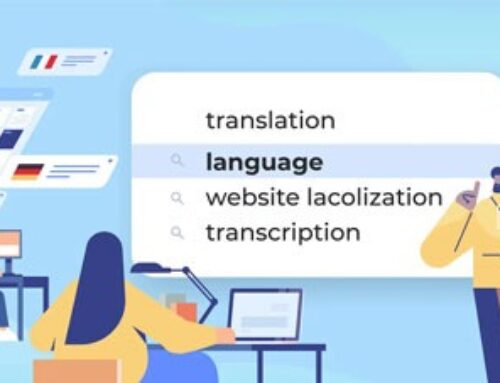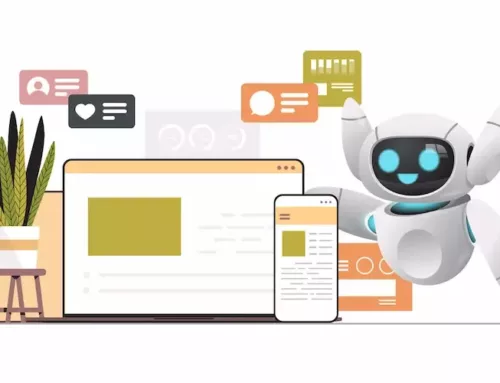¿Tienes un sitio web e-commerce y necesitas traducirlo? Te explicamos los pasos a seguir en Langify, uno de los mejores plugins de traducción del CMS.
En 2019, Shopify tenía más de 800 000 clientes profesionales y los productos procedentes de esta tecnología de tiendas en línea habían generado 40 mil millones de dólares en ventas. Estos datos son un claro indicativo de que el CMS es uno de los actores imprescindibles del e-commerce.
Uno de los puntos fuertes de Shopify es la capacidad de configurar un sitio web rápidamente sin tener ningún conocimiento de desarrollo web y, además, con múltiples opciones.
No obstante, una de las principales limitaciones de Shopify se impone si tienes una tienda multilingüe. El CMS no lo ofrece de forma nativa y, por tanto, hay que recurrir a la biblioteca de aplicaciones para instalarlo. Estas aplicaciones permiten añadir en un solo clic múltiples funcionalidades a tu sitio web, como por ejemplo el cambio de divisas o la función multilingüe. Algunas de estas extensiones son gratuitas, mientras que otras requieren una suscripción mensual. Por tanto, para tener un sitio web de e-commerce en varios idiomas tienes que utilizar una aplicación específica. Hoy vamos a ver juntos cómo integrar varios idiomas en tu sitio web gracias a una de las mejores aplicaciones de conversión multilingüe: Langify.
Langify, una de las aplicaciones multilingüe más utilizadas…
Langify forma parte de las aplicaciones multilingüe más populares de Shopify, especialmente por su precio, bastante económico en comparación con el de sus competidores Bablic, Localizer y Panda. Este plugin no es gratuito, pero es bastante asequible, al igual que Weglot.
Además, Langify incluye una funcionalidad de traducción SEO y el soporte técnico es muy reactivo en caso de que tengas algún problema. Esto explica el éxito que está teniendo la aplicación.
… aunque también tiene algunos defectos
Langify permite convertir en solo unos clics el idioma de una e-shop gracias a una gran biblioteca de idiomas, pero también tiene algunos inconvenientes.
El primero es que Langify modifica el código de la plantilla Shopify seleccionada añadiendo su propio código, lo que puede suponer después una complicación a la hora de actualizar el código HTML.
El segundo inconveniente es que Langify no ofrece una interfaz especialmente moderna y su arquitectura hace que la navegación por las distintas páginas sea bastante lenta.
Como puedes ver, Langify es una buena herramienta de traducción pero más bien dirigida a las personas que no disponen de un presupuesto importante o que acaban de lanzar su tienda en línea. De hecho, la traducción de un sitio web de más de tres idiomas puede resultar complicada, igual que si se necesita traducir un gran número de productos y páginas.
Las diferentes etapas de traducción
Langify detecta automáticamente el idioma según las preferencias guardadas. Después hay que traducir manualmente los elementos del site, bien vosotros mismos bien recurriendo a una agencia especializada.
Añadir un nuevo idioma
La primera vez que te conectas a Langify, el asistente detecta automáticamente tu idioma de partida y te deja escoger el primer idioma en el que deseas traducir tu sitio web.
A continuación, debes confirmar el nombre de tu idioma de partida y hacer clic en «Ir al siguiente paso». Indica el nombre del primer idioma de traducción y pasa al siguiente paso. Solo debes hacer clic en «Empezar a traducir» para configurar tu sitio web en el nuevo idioma.
Este asistente solo se muestra durante la instalación de Langify, así que si deseas añadir otro idioma de traducción deberás hacerlo con el procedimiento de añadir manualmente. Para ello, haz clic en «Añadir nuevo idioma» en la sección Ajustes / Idiomas, o en «Añadir idioma nuevo…» en el desplegable de la parte superior izquierda. Simplemente debes introducir el nombre del idioma nuevo y hacer clic en «Crear».
Traducir las páginas del sitio web
Langify no traduce automáticamente las páginas del sitio web, por lo que deberás traducir manualmente el tema, las páginas y el contenido de la tienda en línea.
Para traducir el tema, dirígete a Traducciones de temas y escoge el tema principal. Algunos temas están parcialmente traducidos, por lo que podrás importar uno o varios idiomas, pero desafortunadamente la gran mayoría requieren una traducción manual. Solo tienes que escoger uno de los componentes del tema para empezar a traducir.
Después de haber escogido un modelo de tema, se abrirá una nueva página con una tabla de dos columnas. La columna de la izquierda muestra el idioma original y el contenido no puede modificarse, mientras que la columna de la derecha incluiría las traducciones.
Una vez terminados estos pasos, el tema Shopify estará prácticamente traducido en su totalidad y será el momento de traducir el contenido.
Traducir el contenido del sitio web
Las páginas, los productos y las colecciones siguen el mismo proceso de traducción. Debes acceder a la sección que deseas traducir en el panel de navegación de la izquierda, por ejemplo Páginas. Todas las barras de progresión deberían mostrarse en gris y se irán rellenando de color verde a medida que avances.
Escoge la página por la que quieres empezar y haz clic en su nombre. El funcionamiento es el mismo que para la traducción del tema: la página que se abre se divide en dos, a la izquierda el contenido original y a la derecha el campo de traducción a completar.
No te olvides de indicar el título de la página SEO y la descripción de la página SEO, porque ambos contienen metainformación importante.
Una vez que el tema y las páginas estén traducidos, puedes publicar las traducciones y verificar si todo se muestra correctamente. Puede ser que algunas coincidencias de texto traducido no se muestren bien, especialmente en los menús desplegables o en las páginas de pago.
Estos problemas están relacionados con el tema escogido, por tanto tendrás que ir al contenido personalizado para corregir este problema.
Traducir el contenido personalizado
Si falta una traducción, puedes añadir una regla de «custom content» para una palabra o una frase específica.
Accede a la parte Custom, haz clic en «Añadir nuevo contenido personalizado» e indica el elemento tal y como aparece en tu página respetando las mayúsculas y minúsculas.
Una vez guardadas las modificaciones, deberías poder ver los cambios en tu sitio web.
Si no se visualiza correctamente, tienes que modificar las traducciones directamente en el código de tu sitio web. Para ello, debes entrar en SHOPIFY / online store / themes / Edit HTML/CSS.
Siguiendo este tutorial, deberías haber traducido sin problema tu sitio web Shopify. Sin embargo, podría ser interesante la opción de crear otras tiendas, bajo el mismo tema, pero con nombres de dominio propio en los países objetivo de la internacionalización. Este permitiría tener productos a la venta en la divisa del país y, sobre todo, trabajar mejor el posicionamiento en los distintos idiomas.